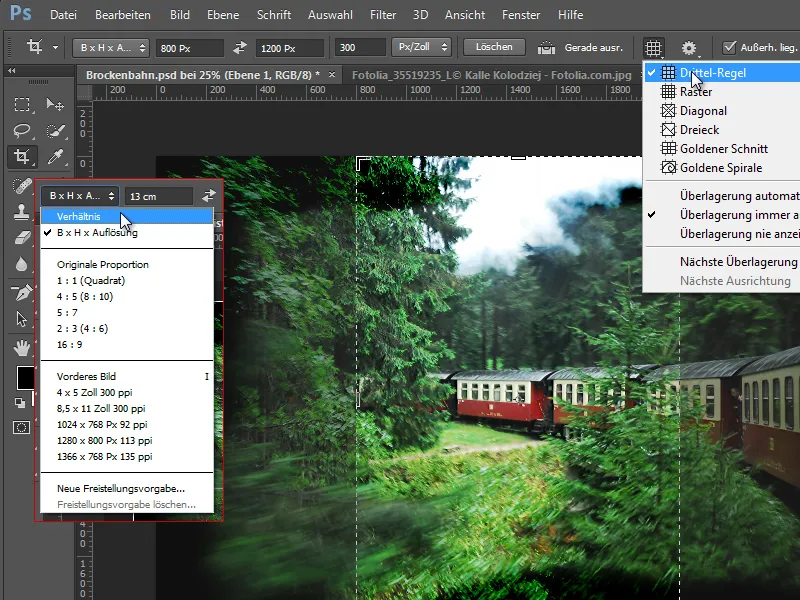Загальне
Починаючи з Photoshop CS3 і закінчуючи CS6, існували розширені версії для 3D-функцій та інших спеціальних додатків (наприклад, режим пакетної обробки), але у версії CC існує лише одна версія, що включає всі функції розширеної версії для всіх користувачів CC.
Photoshop CC не працює на Windows XP і вимагає принаймні Windows 7 в якості операційної системи. Крім того, Photoshop CC, особливо через функції 3D, вимагає більше графічної пам'яті (RAM) і встановлює мінімальний рівень у 512 МБ. Якщо виникли проблеми з сумісністю в Photoshop CC, рекомендується перевірити продуктивність графічної карти.
Якщо ви на робочому столі клацнете правою кнопкою миші на меню і відкривете параметри роздільної здатності екрана, а потім у цих налаштуваннях відкриєте розширені налаштування, то під виділена відеопам'ять ви побачите вашу графічну пам'ять RAM.
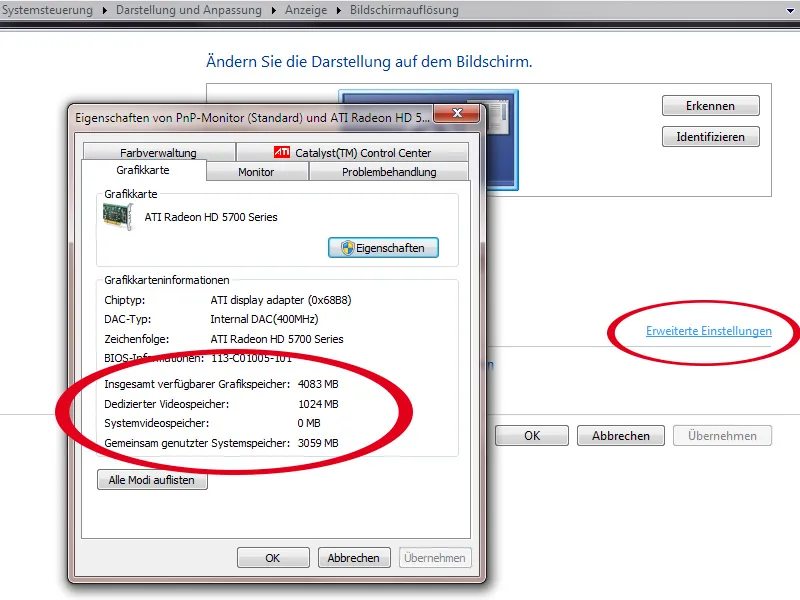
Тепер Photoshop також підтримується для високороздільних дисплеїв, зокрема для дисплеїв Retina на MacBook Pro. Це помітно за розмірами більших інструментів та панелей із 100-відсотковим переглядом у Photoshop, які, тим не менш, не мають піксельних артефактів.
Синхронізація налаштувань
Напередодні: Це дуже приємно, коли я встановив CC і відкрив його вперше, тоді Photoshop запитує мене, чи я хочу мігрувати мої налаштування з CS6. Міграція налаштувань була вже введена в CS6, але, наскільки я знаю, автоматичне запитання на початку тоді ще не існувало.
Тепер з CC також можливо за один клік синхронізувати вибір налаштувань через хмару.
Зліва внизу в підвалі є піктограма для синхронізації. У разі потреби ви також можете перейти до меню Редагувати. Там вказана ваша електронна адреса. У підменю є команда для миттєвої синхронізації.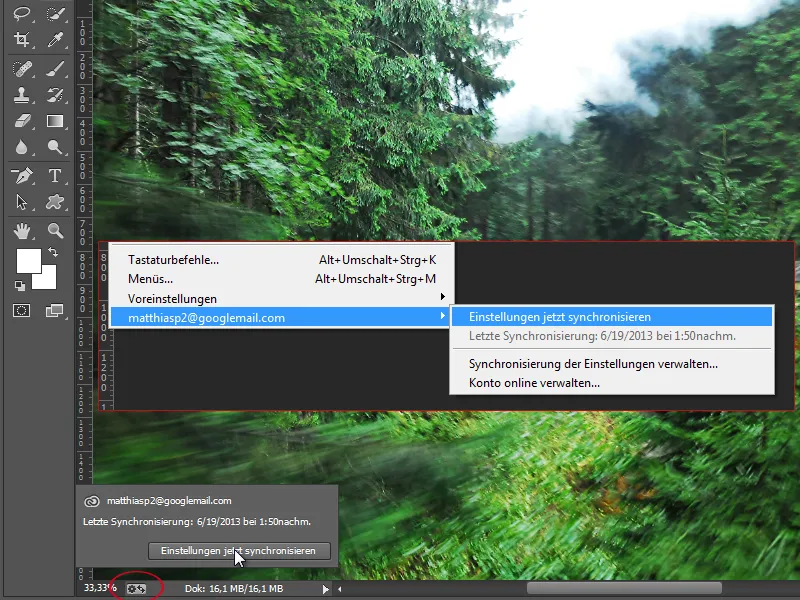
У Параметрах за замовчуванням також є нова вкладка Синхронізувати налаштування. Тут знаходяться налаштування, які мають бути враховані стандартно під час синхронізації. Це включає Параметри за замовчуванням, Палітри кольорів, Власні форми, Налаштування інструментів, Дії, Стилі, Візерунки, Пензлики, Градієнти та Контури.
Важливо використовувати цю функцію, наприклад, якщо в офісі ви працюєте на ноутбуці. Ввечері вдома я хочу продовжити роботу, і тепер власноруч створені Власні форми, з якими я працював над макетом, недоступні на місцевості. Таким чином, місце роботи в Photoshop завжди залишається актуальним незалежно від пристрою, яким ви користуєтеся.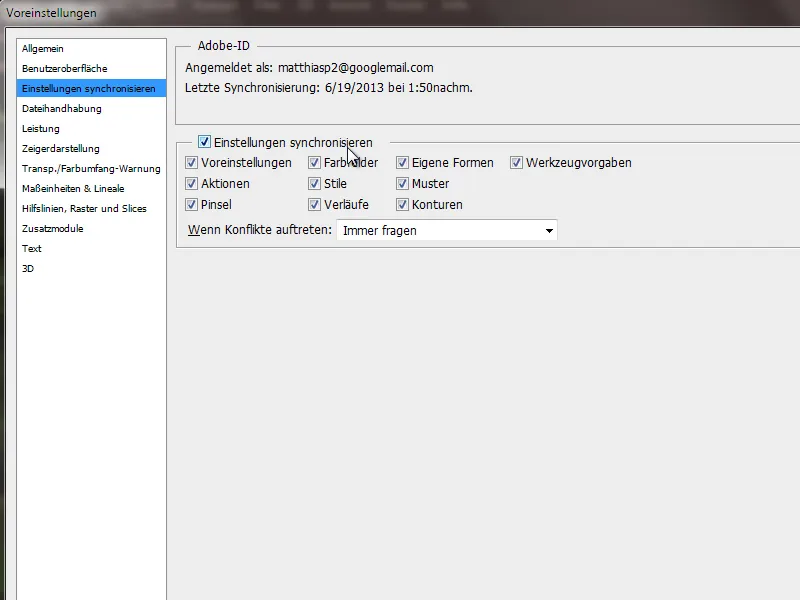
Перейменування в інтерфейсі програми та підтримка Retina
Команда меню Реальний розмір, яку можна викликати за допомогою швидкого клавішного скорочення Ctrl+Alt+0, тепер перейменована в 100%. Швидкісне клавішне скорочення 1 на зображенні насправді не має сенсу, оскільки з його допомогою я встановлюю прозорість на 10 відсотків. Тому я рекомендую використовувати швидкісне клавішне скорочення Ctrl+Alt+0 для перегляду на 100%.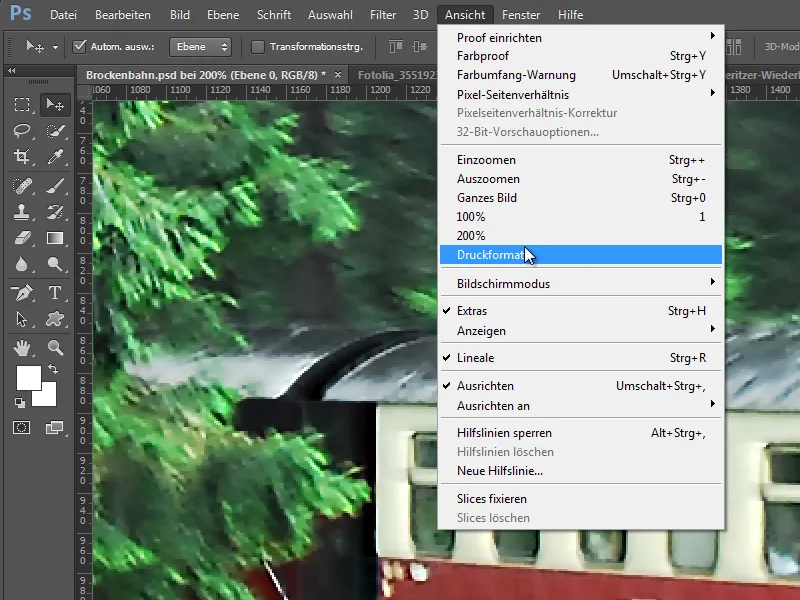
Ймовірно, перейменування пов'язано з підтримкою високороздільних дисплеїв. Разом з перейменуванням також вводиться перегляд на 200%, що відображає зображення на дисплеях Retina, інакше воно мається на звичайних дисплеях під 100% для уявлення про роботу дисплеїв Retina. Його еквівалент становить близько 44" на пристрої 15". Ці пристрої мають більшу щільність пікселів, ніж звичайні дисплеї, і відображають на одній площі приблизно в чотири рази більше пікселів. В результаті око не може легко розшифровувати ці дуже відмінні графічні елементи та тексти на піксельні складові.
З оновленням до версії 13.1 Photoshop вже був оптимізований для дисплеїв Retina. У цьому оновленні було вилучено елемент Формат друку, який зараз знову доступний в CC. Крім того, були оптимізовані також численні фільтри та панелі/діалоги для високороздільних дисплеїв, що робить роботу на цих пристроях ще більш приємною.
Інновації завдяки ініціативі JDI в Photoshop CC
JDI означає Just do it! і була ініціативою для реалізації невеликих оптимізацій, які користувачі завжди хотіли. Є багато таких невеликих покращень JDI. Кілька з них я хочу представити на цьому етапі. Більші інновації з цієї ініціативи ви дізнаєтесь у наступних розділах.
a) У параметрах за замовчуванням у розділі Робота з файлами є поле вибору, яке дозволяє збільшити список останніх відкритих файлів у меню Файл до 100. До CS6 було дозволено увести 30 документів при стандартному значенні 10. У CC стандарт був збільшений до 20 файлів і дозволено опціонально збільшити до 100 файлів.
b) У діалозі Зберегти як зникло прапорець для використання малих літер. Це стосується розширень файлів, тобто того, чи документ буде збережено як .jpg або .JPG. Замість цього обробку можна встановити через Параметри за замовчуванням.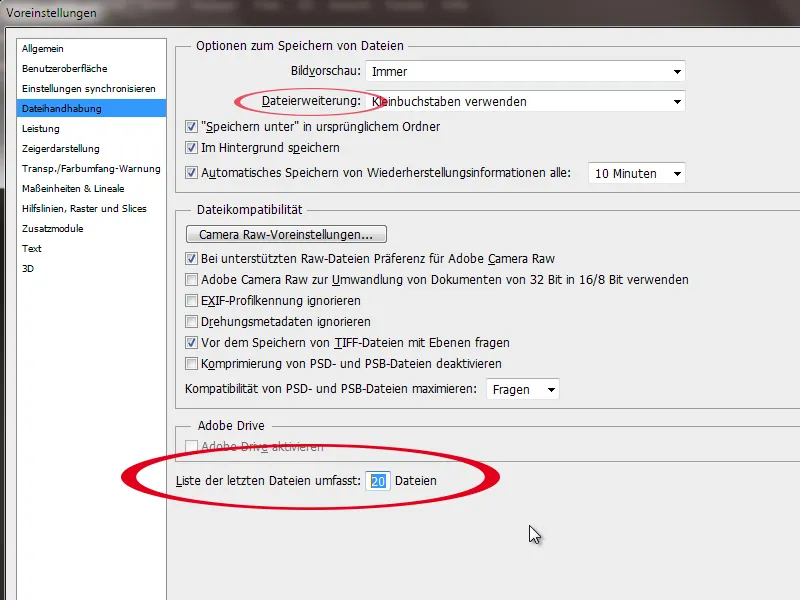
c) Краща продуктивність при роботі з дуже великими документами.
d) До CS6 файлу JPG можна було зберегти з бічним розміром до 30 000 пікселів. Це максимальне значення було збільшено до 65 535 пікселів. Це корисно для великих банерів або панорам.
e) У файлах PNG тепер також можна включати метадані та профілі кольору.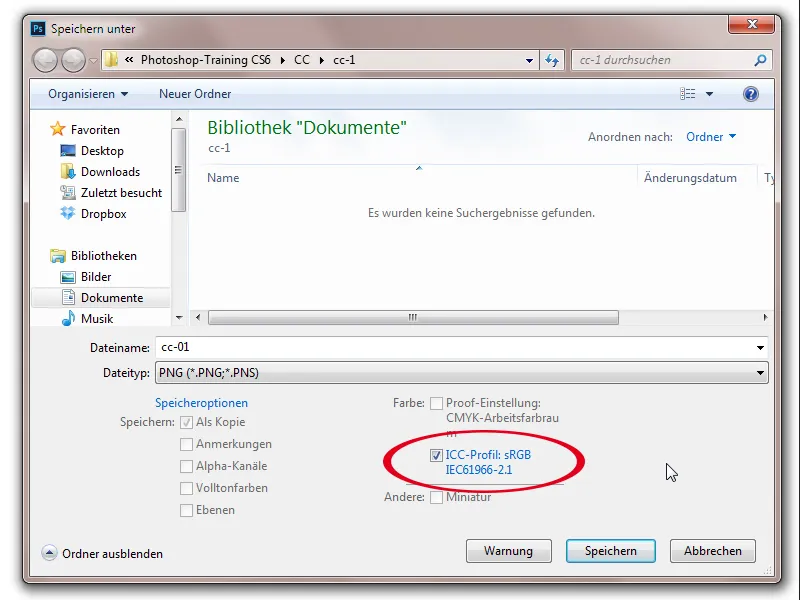
f) При розміщенні контенту було прибрано розгортання вікна вибору файлів. Тепер зліва я бачу файли, а справа попередній перегляд. Нажаль, також досі немає можливості одночасного розміщення багатьох елементів - як це можливо в InDesign.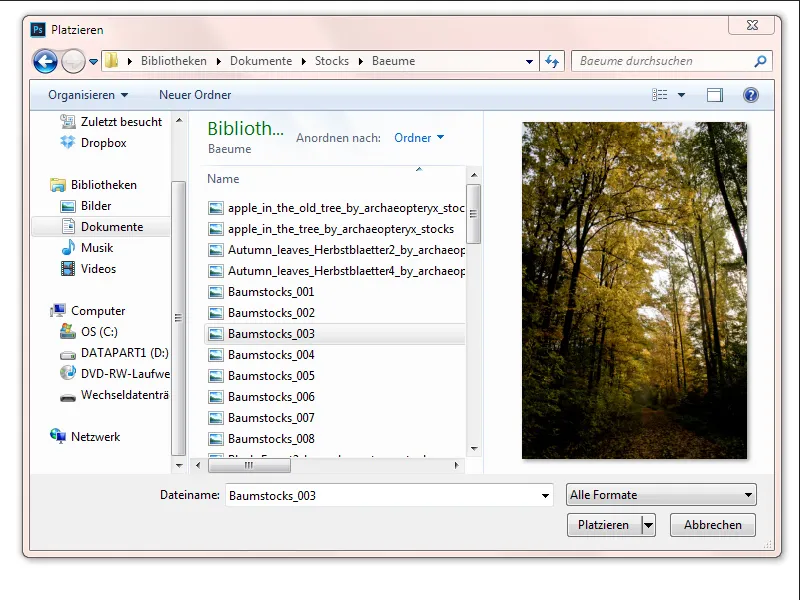
g) Під час роботи в документі тепер можливо ізолювати обрані шари за допомогою клацання правою кнопкою миші або через меню Вибір>Ізолювати шари. В області керування шарами відразу стає видно, що фільтр шарів виводить обрані шари. Таким чином, я також можу ізолювати шари для редагування за допомогою фільтра шарів. Можливість ізоляції шарів також має сенс при роботі з великими документами, коли, наприклад, в макеті веб-сайту я хочу відредагувати лише певну область, не вимикаючи окремо десятки шарів та груп.
У цьому прикладі я вибрав і ізолював дві форми прямокутників і два текстові шари.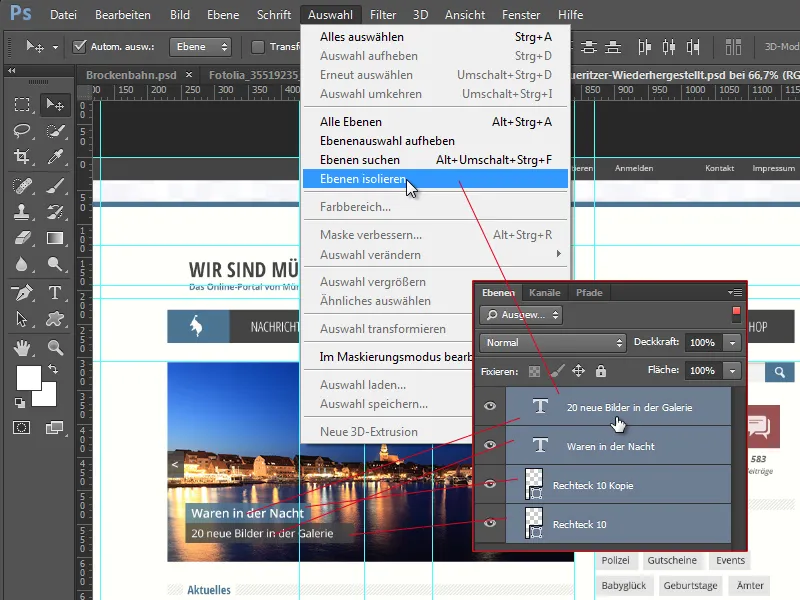
h) Вже під час другого відкриття стає очевидним, що щось змінилося у виборі кольорового діапазону. Оскільки тепер вибір кольорового діапазону не базується на кольорі переднього плану, як це було до CS6, а показує останні значення налаштувань попередньої виборки. Діалогове вікно вибору кольорового діапазону отримало також краще розпізнавання обличчя та шкірного відтінку.
У цьому прикладі я вибрав білий пар у формі аерозолі. Після скасування вибору я знову відкриваю вибір кольорового діапазону і бачу останній вибір у попередньому перегляді.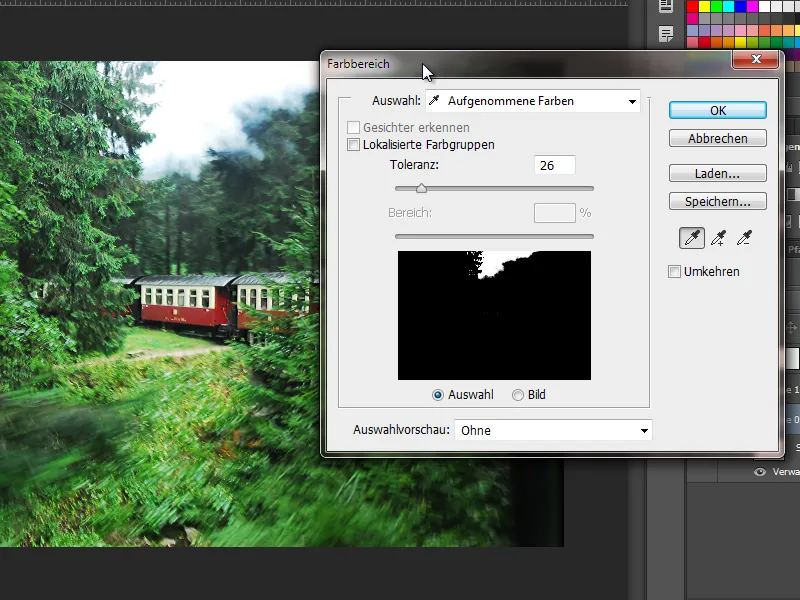
i) Тепер обертання пензлів і круглість пензлів можливі також незалежно від пензельної області за допомогою клацання правою кнопкою миші. Просто обертаю пензель через трикутник у центрі кординат. За допомогою бічного круга я можу встановити круглість. Натискаючи на клавішу Shift, я стрибаю між значеннями, що може мати сенс при оберненні. Встановлене значення також відразу синхронізується з відображенням у пензельній області.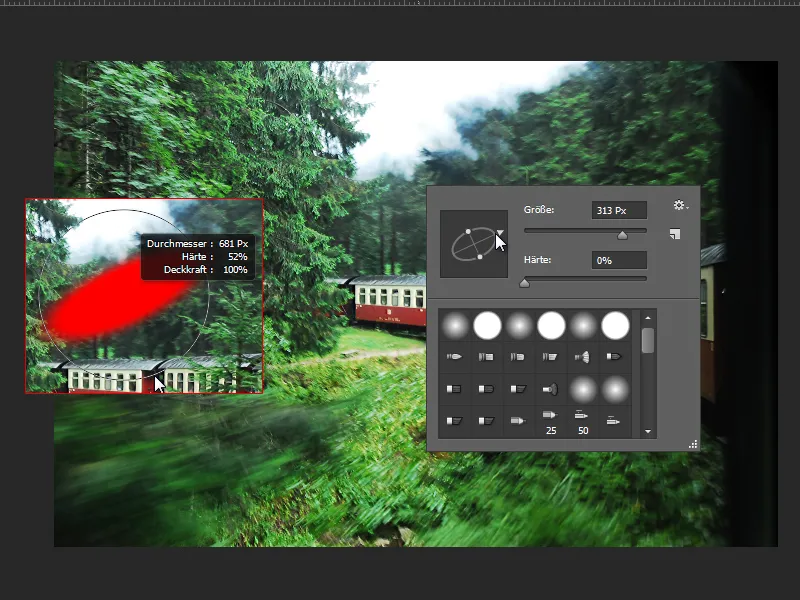
Покращення у інструменті обрізки
Новітнім є те, що тепер у мене є маленькі значки для параметрів накладання. У CS6 вони були вказані тільки текстом, тепер я відразу бачу значок для кожного накладання.
Також новітнім є можливість вибору, крім обрізки за співвідношенням сторін, також і тієї ж самої операції з одночасним перерахуванням роздільної здатності. Ця можливість знаходиться під Ш x В x Роздільна здатність.
Відмінність від обрізки за співвідношенням: При співвідношенні зображення зберігається у своїй роздільній здатності, і я отримую вирізку згідно з параметрами обрізки. При Ш x В x Роздільна здатність я можу вказати, чи я хочу мати його також у 300 точках на дюйм і при обрізці відбувається перерахунок у потрібну роздільну здатність.